そんな思いを持っているあなたのために、
この記事では、『Amazon Echo Show 5で音楽を聴く方法』をご紹介します。

音楽を聴く方法から歌詞表示、無料と有料の方法まで、Echo Show 5で音楽を聴くならこれでOKです!
Echo Show 5で音楽を聴く方法
Echo Show 5で音楽を聴くには、3つの方法があります。
- 音楽サブスク
- Bluetooth
- Youtube
それぞれのメリットとデメリットは以下の通り。
| メリット | デメリット | |
| 音楽サブスク |
|
|
| Bluetooth |
|
|
| Youtube |
|
|
音楽サブスクは、Echo Show 5で音楽を聴く上で最もおすすめの方法。
理由は、「アレクサ、音楽をかけて」や「おすすめの音楽を流して」など、Echo Show 5を最も使いこなしたいAlexaに音楽再生を声で指示できるからです。
アーティストやアルバム、プレイリスト、曲、気分、シーン、雰囲気など様々な指定も可能。

完全無料で音楽をフル再生する方法もあるので、音楽をサブ的な使い方でもOKです!
Alexaができることは、以下の記事で解説されています。
👉 Amazon Alexaとは?6つのできることと始め方3ステップ
Bluetoothは、スマホやタブレットとEcho Show 5をBluetoothで接続して音楽を流します。
あくまでEcho Show 5はスピーカーとしての役割だけなので、Alexaの音声操作などは対応していません。
音声で操作できるのは以下の2つ。
- アレクサ、Bluetoothを接続して
- アレクサ、Bluetoothを解除して
Echo Show 5の設定画面から「Bluetooth」を選択して、接続したいスマホやタブレットから接続をすればOKです。
Youtubeは、Echo Show 5の画面で動画を観ながら音楽を聴く方法です。
操作できるのは、「アレクサ、Youtubeを開いて」のみで、あとは画面をタップして操作するしかありません。
AmazonとGoogleのブランド違いで、利用体験はやや心地悪いですが、一応Echo Show 5でYoutubeは観られます。
Echo Show 5で使える音楽サブスク
Echo Show 5で使える音楽サブスクは7個です。
- Amazon Music Prime
- Amazon Music Unlimited
- Apple Music
- Spotify
- AWA
- dヒッツ
- うたパス
Amazon Music Prime、Amazon Music Unlimited

Amazon Music
| 音楽サブスク | 料金 |
| Amazon Music Prime | 有料 |
| Amazon Music Unlimited | 有料・無料 |
Echo Show 5と最も相性良く、使える機能が万能なのがAmazon Musicです。
特に歌詞が表示できるのは、プライム会員が使えるAmazon Music Primeと有料のAmazon Music Unlimitedだけなので、画面を有効活用したい人はおすすめ!
👉 Amazon Musicの違い!Prime vs Unlimitedの3つを比較!曲数と制限・音質・料金
Amazon Music Unlimitedの無料プランでも音楽再生ができますが、曲の指定はできないのでながら聴き程度なら無料で十分でしょう。
👉 Amazon Music Freeとは?始め方から使い方まで解説!
Echo Show 5で音楽を自由に楽しみ、スマホでもダウンロードして音楽を聴くなら、Amazon Music Unlimitedがおすすめです!
まだ使っていない人は、Amazon Music Unlimitedをチェックしてください!
👉 Amazon Musicの料金とは?無料でも使える!月額・年額プランを解説!
Apple Music

Apple Music
| 音楽サブスク | 料金 |
| Apple Music | 有料 |
Appleの音楽ストリーミングサービス「Apple Music」とAlexaを連携すれば、Echo Show 5から音楽が流せます。
歌詞表示ができなかったり、曲のお気に入りができないですが、再生している曲に対して「好き・嫌い」の設定は可能。
その他、Alexaに声で指示ができるので、Apple Musicをすでに使っている人は連携して使い始めましょう。

Apple Musicをまだ使っていない人は、特にiPhoneの人はApple Musicが一番おすすめなのでチェックしてください!
Spotify

Spotify
| 音楽サブスク | 料金 |
| Spotify | 有料・無料 |
世界シェアNo.1の音楽サブスク「Spotify」でもEcho Show 5から音楽再生が可能。
Amazon Music Unlimitedのように無料プランでも使えますが、指定した曲に似た音楽がすべてランダム再生なので、勉強や仕事など作業用BGMとして使うならおすすめです!
すでにSpotifyを使っている人は、連携をすればすぐに使い始められます。

Spotifyをまだ使っていない人、特に無料で音楽を聴きたい人は以下をチェックしてください!
-

Spotify5つの料金プランを分かりやすく解説【有料版・無料版の違い】
続きを見る
AWA

AWA
| 音楽サブスク | 料金 |
| AWA | 有料 |
国産の音楽サブスク「AWA」をAlexaに連携すれば、Echo Show 5から再生が可能。
自分がDJになれるLOUNGE機能や音楽へのコメントなど特徴的な機能がありますが、それはスマホでの話で、Echo Show 5ではあくまでも音楽再生のみです。
AWAをすでに使っている人は連携すればすぐに使用できます。

国産アプリで、LOUNGEやコメントなどの日本人向けの機能が追加されているので、気になる人は要チェックです!
dヒッツ
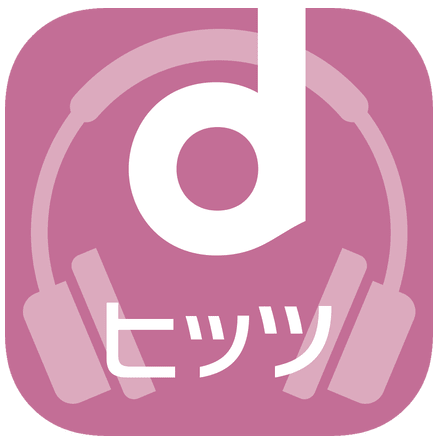
dヒッツ
| 音楽サブスク | 料金 |
| dヒッツ | 有料 |
docomoの音楽配信サービス「dヒッツ」からEcho Show 5で音楽再生が可能。
dヒッツは、dポイントが貯められたり使えるのが特徴です。
一方で、曲数が少なかったり、曲が聴き放題なのではなくプレイリストが聴き放題なので聴ける曲が限定的な一面もあります。
すでにdヒッツを使っている人は、Alexaに連携をすればすぐに使い始められます。
うたパス

うたパス
| 音楽サブスク | 料金 |
| うたパス | 有料 |
auの音楽配信サービス「うたパス」でもEcho Show 5から音楽が聴けます。
内容としてはdヒッツと同じようなプランから聴き放題プランまであるので、使い勝手は良いでしょう。
一方で、au関連のサービスなのでauユーザーではないなら使うメリットはやや落ちてしまいます。
音楽サブスクを連携する方法
- Amazon Alexaアプリを起動
- 設定を開く
- 「ミュージック・ポッドキャスト」を開く
- 使いたい音楽アプリでログインする
step
1アプリ起動
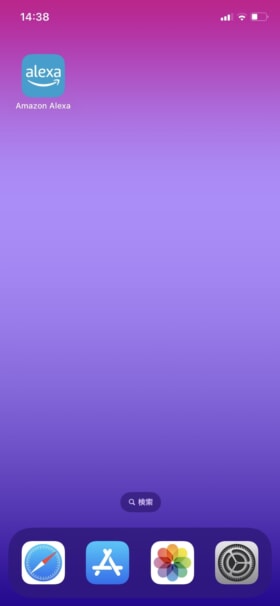
Alexaアプリ
はじめに、スマホにインストールされている「Amazon Alexa」のアプリを起動します。
まだインストールされていない人は、Echo Show 5の初期設定や各種設定をするのに必ず必要になるアプリなのでインストールしておきましょう。
step
2設定を開く
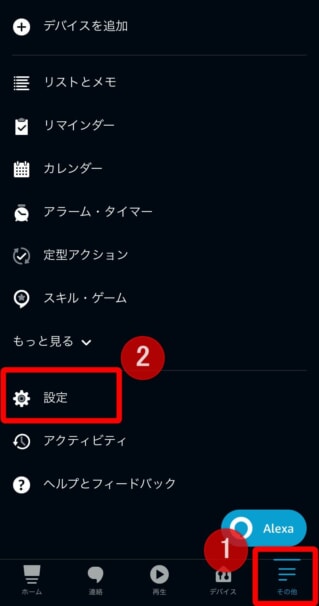
その他 → 設定
アプリを起動したら、画面右下の「その他」を選択して、一覧から「設定」を選択します。
step
3ミュージック・ポッドキャスト
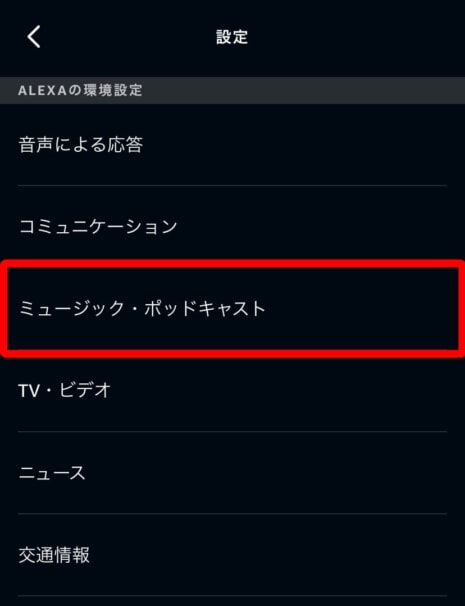
ミュージック・ポッドキャスト
設定一覧が開いたら、少し下へスクロールして「ミュージック・ポッドキャスト」を選択します。
step
4ログインする
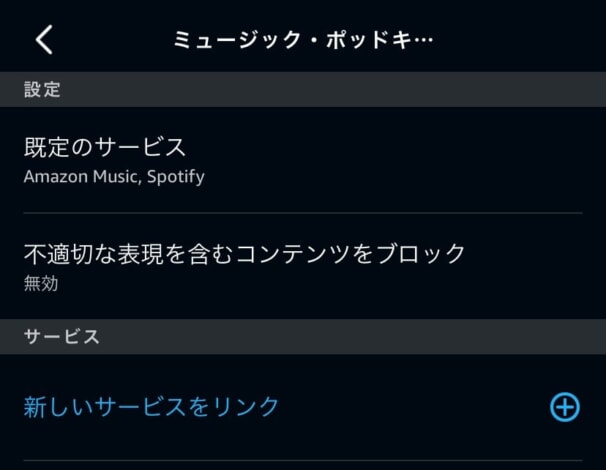
新しいサービスをリンク
ミュージック・ポッドキャストの設定が開いたら、「新しいサービスをリンク」をタップします。
あとは、自分が使いたい音楽サブスクを選択してアカウントでログインすればOKです。

設定が完了したら、Echo Show 5から連携した音楽サブスクで曲を流せます!
声のかけ方は、次の記事で解説しているのでチェックしてください。
音楽サブスク名を省略してAlexaに指示する
音楽サブスクを連携した後に、デフォルトの設定もやっておきましょう。
この設定をやっておくことで、音楽サブスク名を省略してAlexaに指示ができるのでとても便利です。
- Amazon Alexaアプリを起動
- 設定を開く
- 「ミュージック・ポッドキャスト」を開く
- 「規定のサービス」から音楽サブスクを指定する
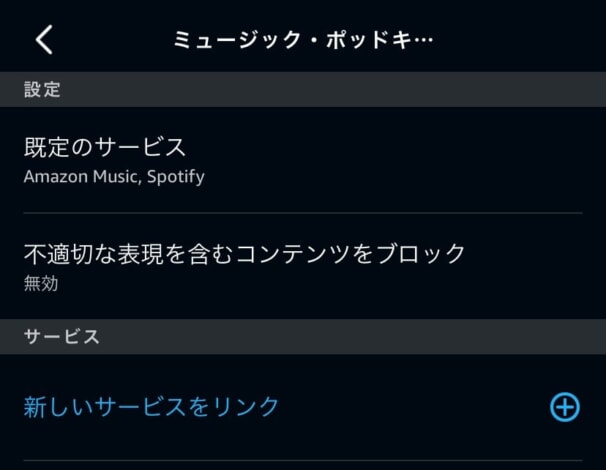
規定のサービス
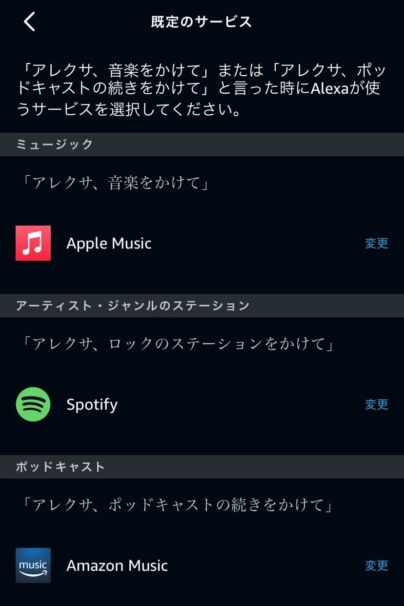
規定のサービスを設定
上記画像の場合、
- 普通に音楽を指定して流すときは「Apple Music」から
- ステーション(似た音楽を再生する機能)で流すときは「Spotify」から
- ポッドキャストは「Amazon Music」から
という設定になります。
一つのアプリで統一しても、別々にしてもOKなので好みに合わせて設定してください。
これで、音楽サブスク名を省略しても設定した音楽サブスクが起動されます。
以下の画像は、「アレクサ、音楽を再生して」とリクエストした時のものです。

アレクサ、音楽を再生して
デフォルトではAmazon Musicが設定されているので、Amazon Musicから音楽を再生してくれるようになっています。
Echo Show 5での音楽サブスクの違い
Echo Show 5で音楽を聴くなら、Amazon Music Unlimitedがおすすめ!
- 同じAmazonのため相性が良くエラーが少ない
- Echo Show 5の画面で歌詞が見られる
- 再生中の曲をライブラリに追加できる

Amazon Music
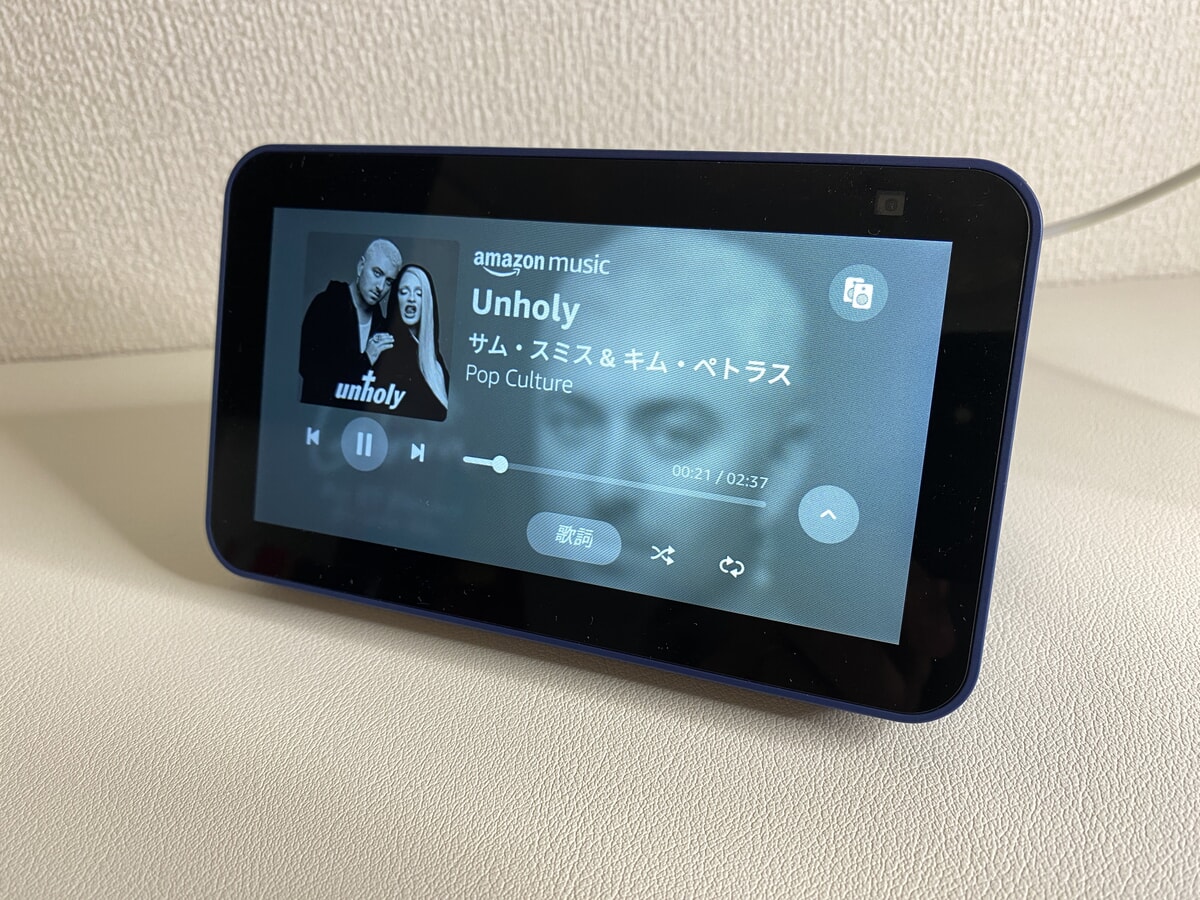
画面下部に「歌詞」のアイコン&リピート・シャッフル
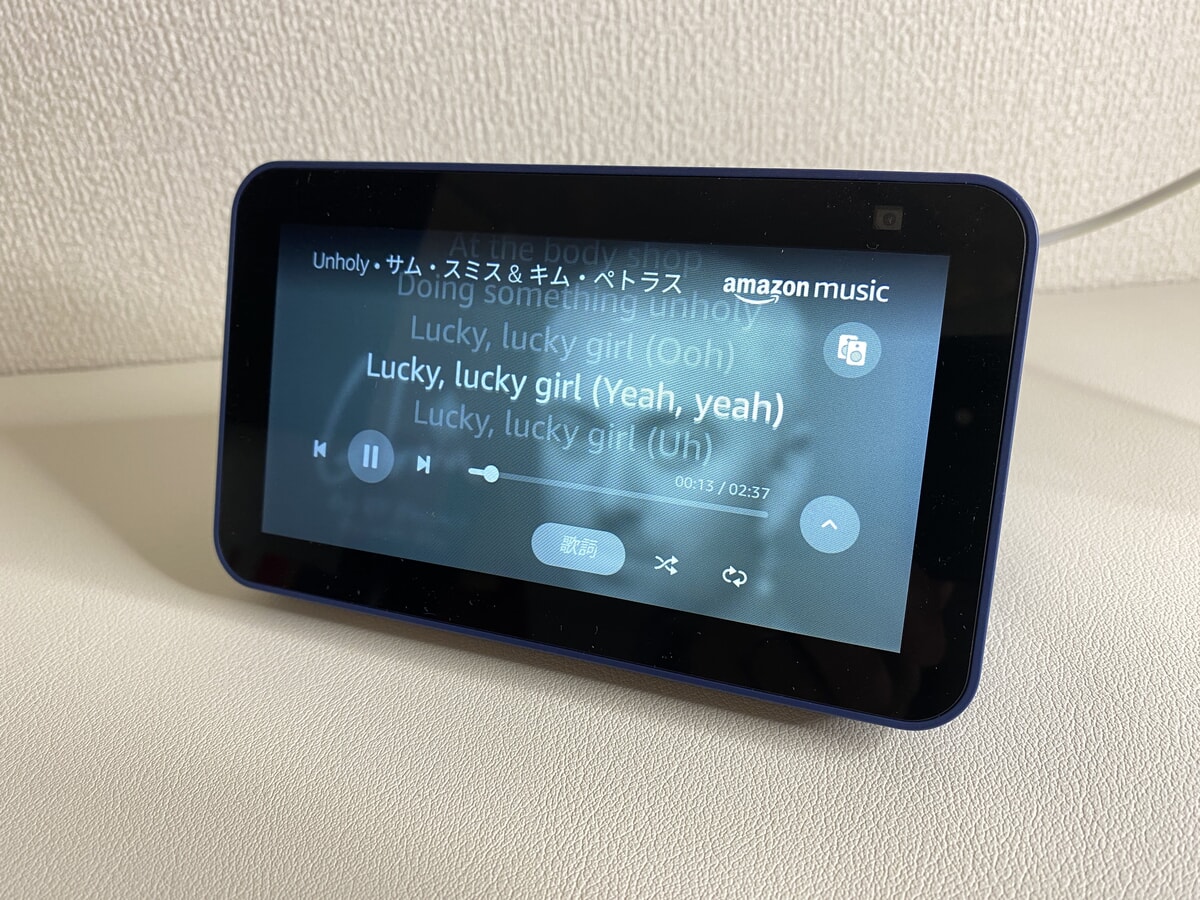
流れる歌詞表示

Apple Music
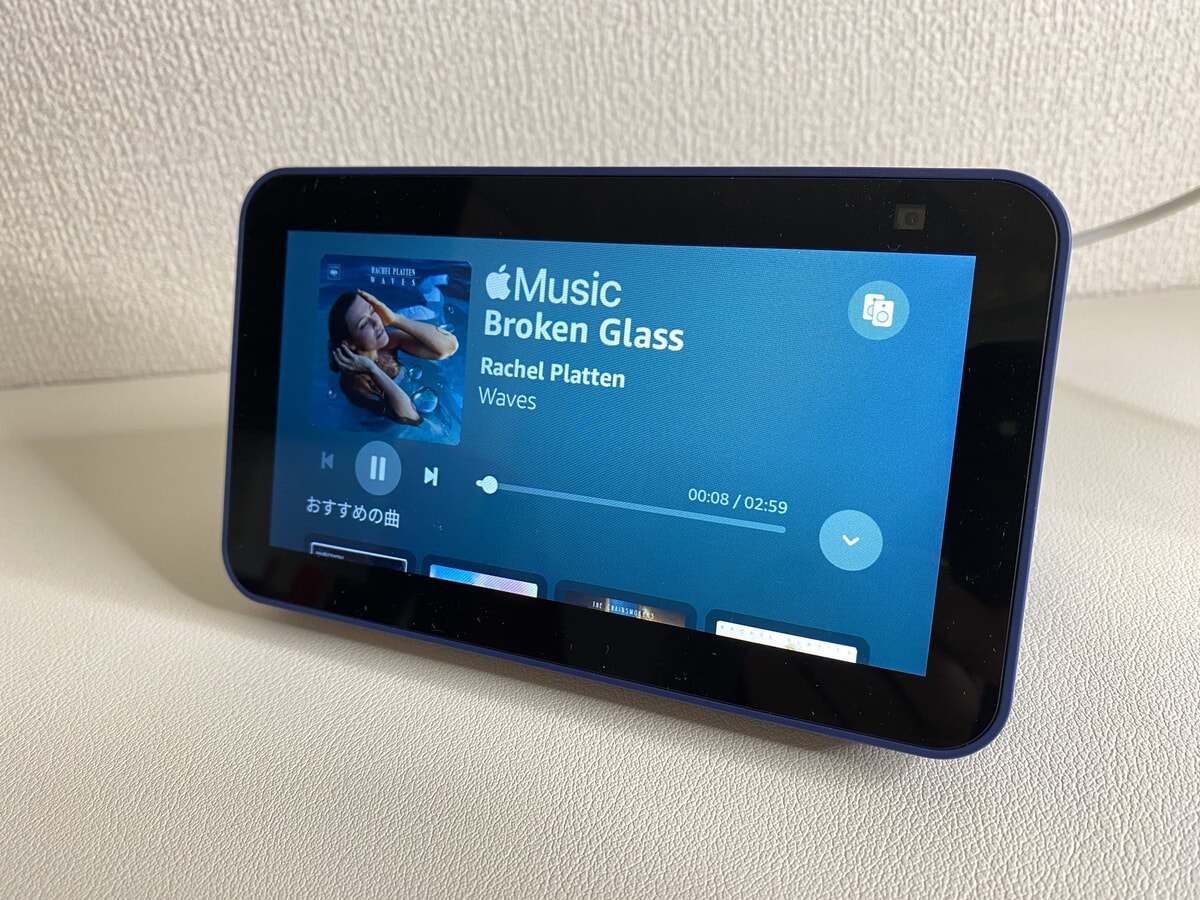
Apple Musicで音楽を再生

「>」のアイコンをタップするとグッド・バッドが選択できる

Spotify
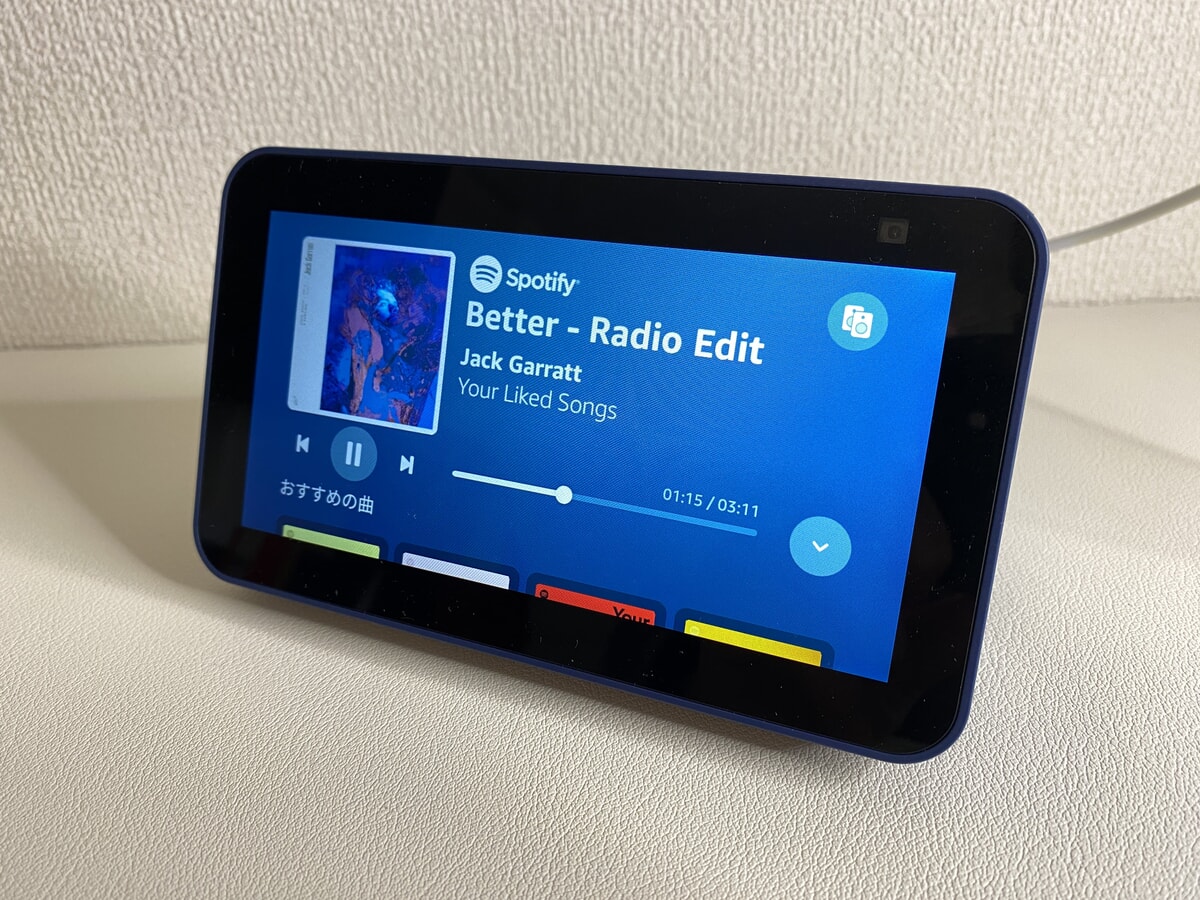
Spotifyで音楽を再生

「>」のアイコンをタップするとシャッフル・リピートが選択できる
Echo Show 5にオススメの音楽サブスクとは?

Amazon Music Unlimited
Echo Show 5で音楽を聴くなら、Amazon Music Unlimitedがおすすめです!
- Echo Show5と同じAmazonのサービスなので相性が良く、エラーが少なく楽しめる
- Echo Show 5の画面で歌詞が見られる
- 再生中の曲をライブラリに追加できる

Echo Show 5とAmazon Music Unlimitedの組み合わせなら画面を最大限活用できる歌詞表示ができるので、最大限活用ができておすすめ!
-
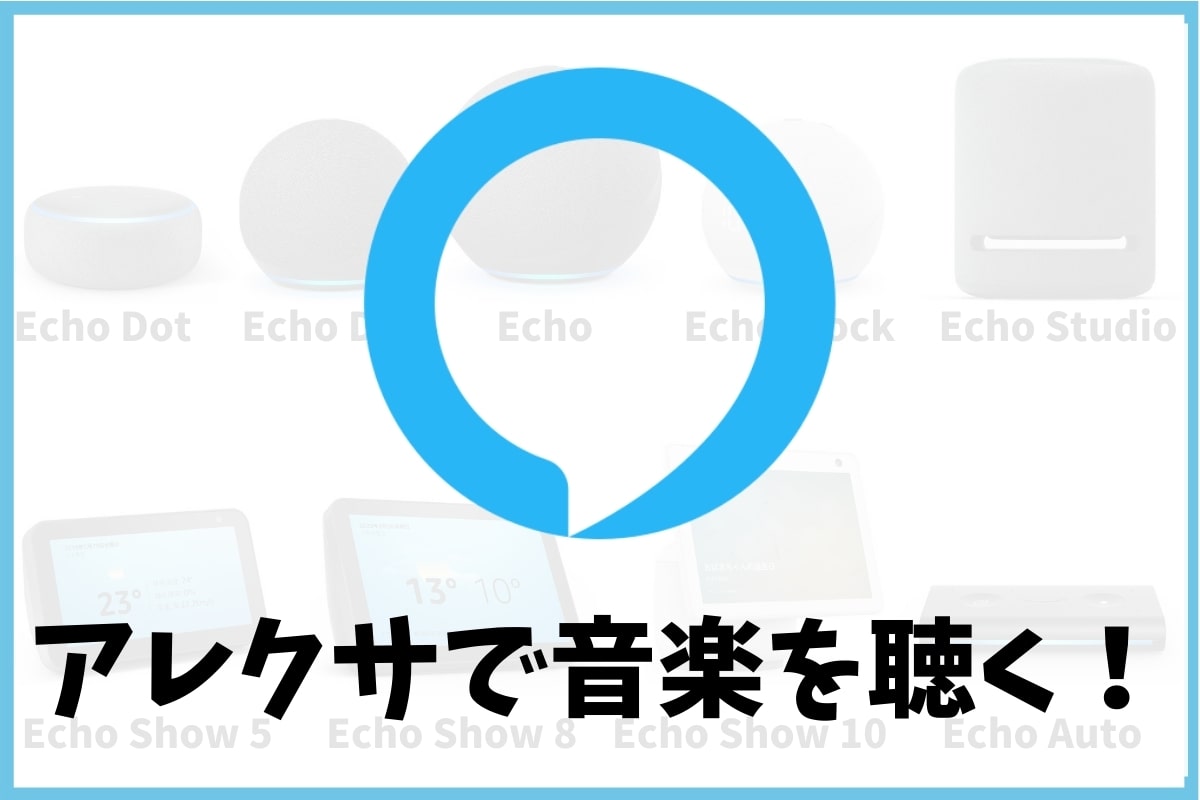
アレクサで音楽を聴く!音楽アプリの設定や声のかけ方一覧
続きを見る


